Word如何制作三线表
发布时间:2017-03-07 18:09
我们在编辑word文档内容的时候总会遇到需要插入表格的情况,普通的表格一般人也都知道如何插入,但是三线表该如何制作呢?可能很多人不太清楚,下面就跟小编一起看看吧。
Word三线表制作步骤
1.打开Word,点击工具栏的“插入”,然后插入表格。

2.插入表格后点击工具栏的“边框和底纹”。

3.进入边框和底纹设置页面后将其设置成无边框然后点击确定。
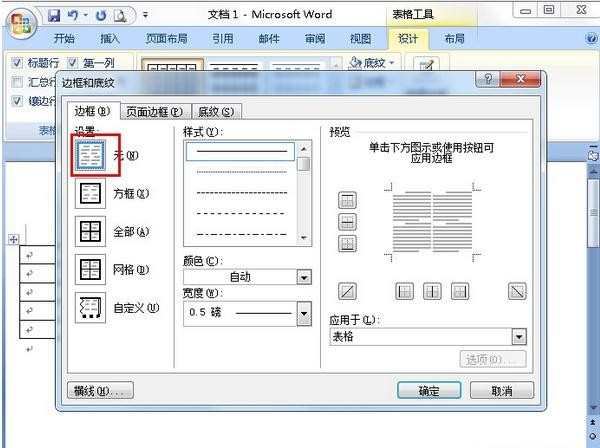
4.这个时候我们会发现表格的边框已经消失啦,接着选中表格的第一行,然后再次进入“边框和底纹”设置。

5.选择边框的样式和宽度,为所选列添加上边框和下边框,然后我们就可以在表格里看到效果啦。

6.最后选中最后一行,然后添加下边框,这样三线表就制作完成啦,是不是很方便呢?


Word制作三线表的相关文章:
1.word2013怎么制作三线表
2.如何用Word2007制作三线表
3.word三线表怎么做

Word如何制作三线表的评论条评论